金舟视频大师如何裁剪视频画面大小
- 来源: 金舟软件
- 作者:
- 时间:2025-03-06 18:05:16
 AI摘要
AI摘要
金舟视频大师能轻松裁剪视频画面,只需上传视频、选择画面裁剪功能、调整保留区域并导出即可。操作简单直观,适合需要快速调整视频尺寸的新手用户。
摘要由平台通过智能技术生成金舟视频大师是一款高效易用,简捷大方的视频剪辑软件,剪切使用时,如果有画面裁剪的需求,那么通过本软件也是可以轻松实现的。操作方法简单,以下是详细的操作方法介绍,一起来看看吧!
操作介绍:
第一步、在左侧选择“视频剪切”,然后点击上传文件,导入需要处理的视频。
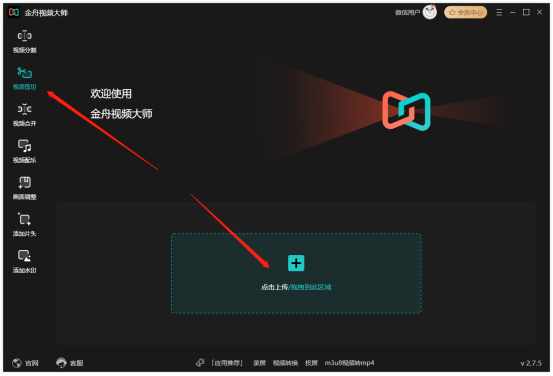
第二步、视频上传后,选择“画面裁剪”。
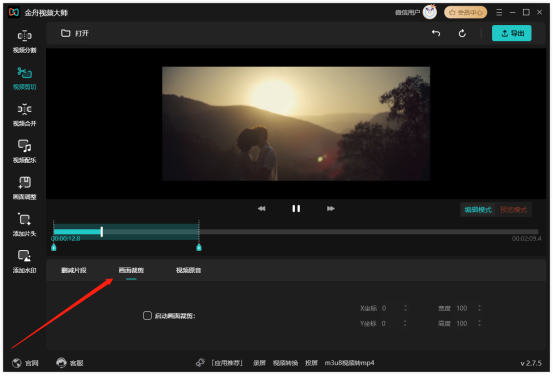
第三步、勾选“启动画面裁剪”,并在上传选择需要保留的视频画面。
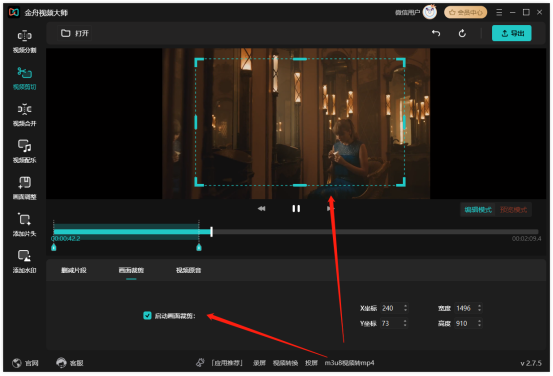
第四步、设置完后,点击右上角的“导出”。
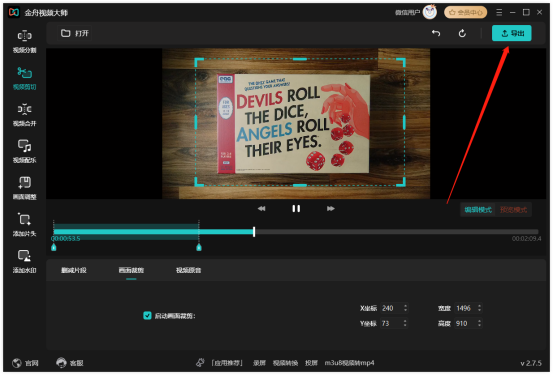
第五步、在导出设置中调整导出样式,然后再次点击“导出”。
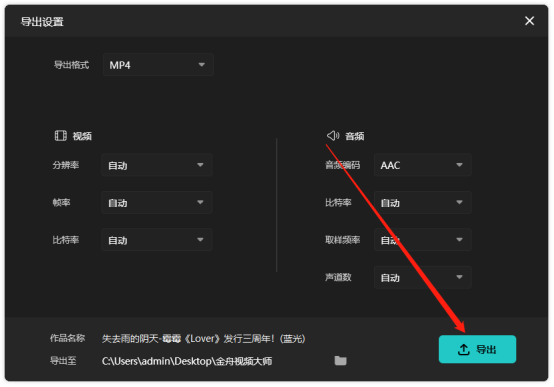
第六步、完成后,点击前往导出文件位置查看。
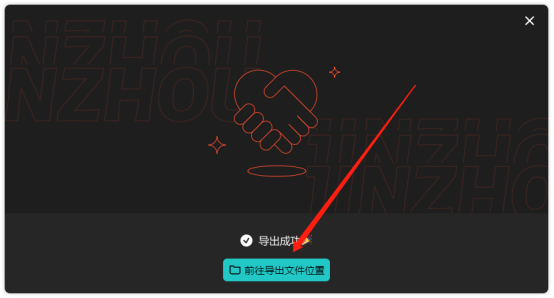
第七步、打开视频播放,以下就是裁剪好的视频了。
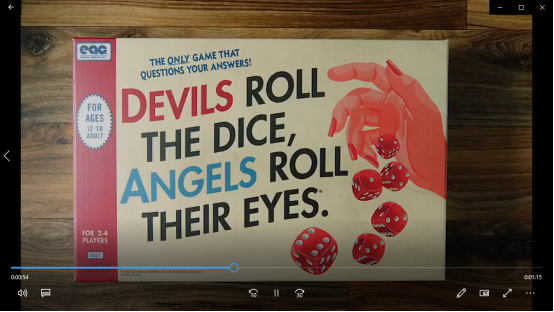
以上就是金舟视频大师如何裁剪视频画面大小的操作方法了,你学会了吗?更多软件使用教程敬请关注金舟办公。
推荐阅读:
温馨提示:本文由金舟软件网站编辑出品转载请注明出处,违者必究(部分内容来源于网络,经作者整理后发布,如有侵权,请立刻联系我们处理)
 已复制链接~
已复制链接~





























































































































 官方正版
官方正版












